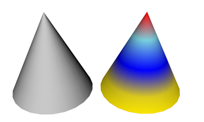A Implementação de exibição de propriedades fornece controles para alterar a exibição de objetos selecionados.
Procedimentos
Para exibir trajetórias usando o painel de exibição:
- Selecione um ou mais objetos animados.
- Clique com o botão direito na seleção e em seguida,selecione Propriedades.
- No grupo Propriedades de exibição, clique em por camada para alterar ao objeto e em seguida,clique em OK.
- Expanda a implementação de exibição de propriedades no painel Exibir.
- Ativar trajetória.
Por padrão, o objeto trajetórias aparecem com as seguintes propriedades:
- A trajetória curva é destacada em vermelho.
- Incrementos de quadro são exibidos como pontos brancos na curva.
- Posição de teclas são exibidos como caixas vermelhas apropriado de quadro ao redor do ponto na curva. As caixas estão em branco quando o objeto é selecionado.
- Se a Visualização
 Mostrar que a chave é ativada, os números do quadro-chave são exibidos ao lado das chaves ao longo da trajetória.
Mostrar que a chave é ativada, os números do quadro-chave são exibidos ao lado das chaves ao longo da trajetória.
As trajetórias também pode ser exibidas através das propriedades do objeto. Clique com o botão direito em qualquer objeto e escolha Propriedades e em seguida,em Exibir grupo de propriedades para alterar de camada por objeto. Ativar trajetórias quando ele se torna disponível no grupo Propriedades de exibição.
Você pode mudar as cores para esses itens no painelCores da caixa de diálogo Personalizar interface do usuário.
Você também pode usar as propriedades do objeto para exibir trajetórias: clique com o botão direito em qualquer objeto e escolha Propriedades e em seguida, ative a trajetória.
Interface
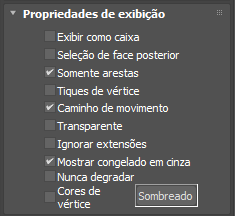
As três primeiras opções reduzem a complexidade geométrica dos objetos selecionados na cena, resultando em tempo de resposta porque o computador tem menos para calcular. Essas opções também estão disponíveis na exibção das propriedades grupo da caixa de diálogo das propriedades do Objeto Painel Geral e Exibição do Flutuador.
Painel Geral e Exibição do Flutuador.
- Exibir como caixa
-
Alterna a exibição de objetos selecionados, incluindo objetos 3D e formas 2D, como caixas de delimitação. Produz complexidade geométrica mínima.
Sistemas de partículas aparecem como caixas delimitadoras quando a degradação adaptativa entra em vigor. Como sistemas de partículas existe no espaço mundial, a caixa delimitadora é sempre orientada em paralelo ao planos globais.
 Nota: Quando um driver de exibição do Nitrous está ativo, os objetos selecionados definidos para exibir como caixa em vez de estruturas de arames. Para exibir como caixas, anule a seleção de objetos.
Nota: Quando um driver de exibição do Nitrous está ativo, os objetos selecionados definidos para exibir como caixa em vez de estruturas de arames. Para exibir como caixas, anule a seleção de objetos. - Seleção de face posterior
-
Alterna a exibição de faces, Arestas e vértices com Normais aponte para fora do ponto de vista. Quando desativado, todas as entidades são visíveis. Padrão=desativado.

- Somente arestas
-
Alterna a exibição de bordas ocultas e diagonais de polígonos. Quando ativado, somente as arestas externas aparecem. Quando desativado, todas as geometrias de malha são exibidas. Aplica-se ao modo de exibição do viewport Estrutura de arame, além de outros modos com Faces com arestas ativadas.
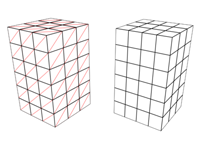
- Marcas de vértice
-
Exibe os vértices na geometria selecionada como marcas de revisão.
Se a seleção atual não tiver marcas de revisão exibidas, a caixa de seleção estará desmarcada. Se alguns dos vértices na seleção atual exibem marcas de revisão, a caixa de seleção contém um X de cor cinza. Se todos os vértices na seleção atual exibem marcas de revisão, a caixa de seleção contém uma preto X.

- Caminho de movimento
-
Alterna a exibição do caminho de movimento na viewport para o objeto selecionado.
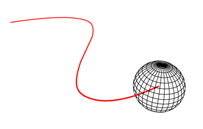
- Transparente
-
Converte o objeto ou seleção translúcido em viewports. Esta configuração não tem efeito sobre a renderização: simplesmente permite visualizar o que está atrás ou dentro de um objeto em uma cena cheia, e é especialmente útil para ajustar a posição dos objetos atrás ou dentro do objeto transparentes. Isto é muito útil quando você tiver objetos dentro de outros objetos em sua cena.
Esta opção também está disponível a partir da caixa de diálogo Propriedades de objeto de ferramentas e a
 visualização flutuante.
visualização flutuante.
É possível personalizar a cor de objetos transparentes usando o painel Cores de Personalizar
 caixa de diálogo Personalizar interface do usuário.
caixa de diálogo Personalizar interface do usuário.
Atalho de teclado (padrão): Alt+X

- Ignorar extensões
-
Quando ativado, o objeto é ignorada quando você usar o controle de exibição de extensões de zoom. O uso dessa opção é útil em luzes distantes, por exemplo.
- Mostrar congelado em cinza
-
Quando ativado, o objeto se torna cinza em viewports ao ser congelado. Quando desativado, os viewports exibem o objeto com sua cor ou textura habitual, mesmo quando ele está congelado. Padrão=ativado.
- Nunca degradar
-
Quando ativado, o objeto não está sujeito à degradação adaptativa.
- Vértice de cores
-
Exibe o efeito das cores atribuídas ao vértice. Você atribui cores dos vértices usando o utilitário atribuir Cores ao Vertex, ou modificar o VertexPaint. Uma vez que o vértice de cores for atribuído também pode ser editado na lista suspensa de propriedades do vértice da malha editável ou no polígono editável no vértice ou face de subobjetos de nível.
O botão sombreado determina se o objeto com as cores atribuídas vértice aparece sombreado na viewport. Quando este botão está desativado, as cores são sem sombra e aparecem em seus valores RGB, um pouco semelhantes aos materiais autoiluminados. Quando o botão do sombreado está ativado, as cores aparecem como qualquer outra cor atribuída nas viewports.